Как использовать предварительно отформатированный блок WordPress
Опубликовано: 2021-08-13Предварительно отформатированный блок отображает ваш текст именно в том виде, в котором вы его набираете. Это означает, что вы можете включать в текст пробелы и разрывы строк. Знание того, как использовать предварительно отформатированный блок, дает вам несколько преимуществ, таких как разделение частей текста и создание выделяющихся элементов. К счастью, в этом блоке есть несколько вариантов стилей, и им легко пользоваться.
В этой статье мы рассмотрим предварительно отформатированный блок WordPress. Мы увидим, как добавить его в свои сообщения и страницы, а также рассмотрим его параметры и настройки. Мы также увидим некоторые лучшие практики его использования и увидим наиболее часто задаваемые вопросы.
Как добавить предварительно отформатированный блок в сообщение или страницу
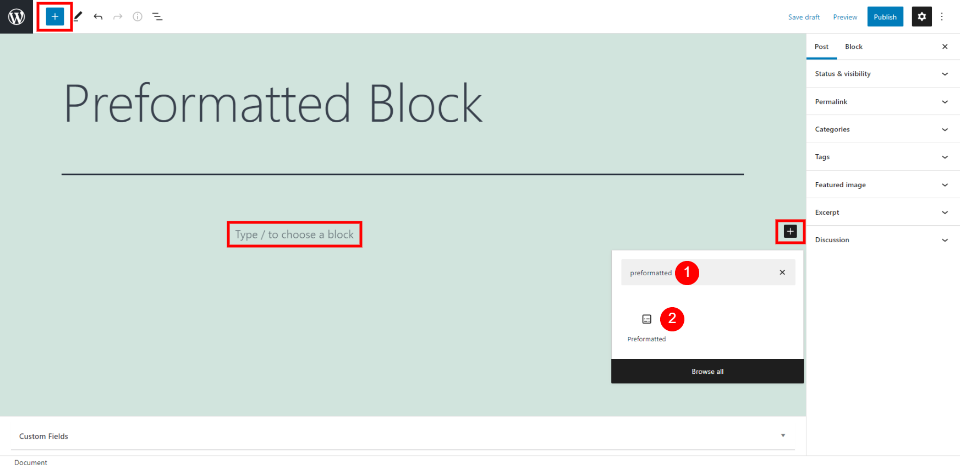
Добавьте предварительно отформатированный блок к своему содержимому, щелкнув инструмент «Вставка блоков». Вы найдете это в верхнем левом углу и в областях содержимого. Найдите предварительно отформатированное и нажмите Enter .
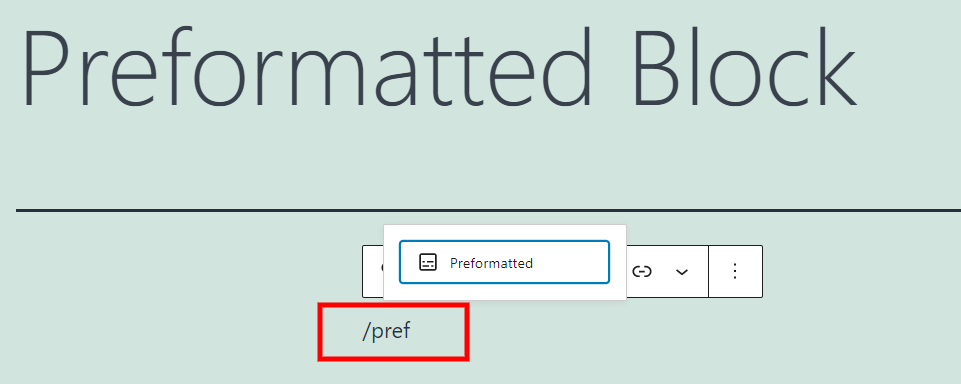
Вы также можете добавить блок, набрав / preformatted и нажав Enter в области содержимого, где вы хотите, чтобы он отображался. По мере ввода WordPress будет предлагать предложения на основе введенных вами букв, поэтому вы можете просто щелкнуть блок, когда увидите его.
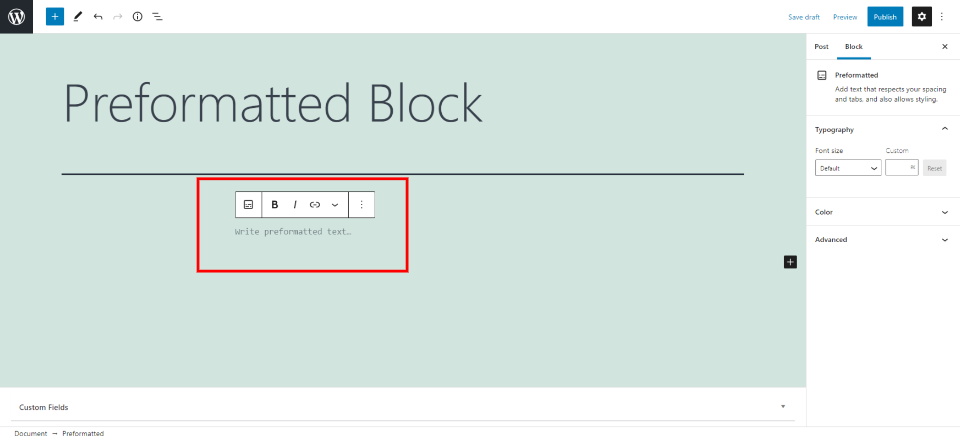
Предварительно отформатированный блок теперь добавлен к вашему сообщению или странице. Предварительно отформатированный блок аналогичен блоку абзаца, блоку стиха и блоку кода. Это что-то среднее между ними, но также упрощает их. Он отображает вводимый вами текст, но вместо изменения форматирования сохраняет его. Сюда входят все пробелы и разрывы строк. Он отображается моноширинным шрифтом.
Предварительно отформатированные настройки и параметры блока
Как и большинство блоков WordPress, этот блок включает панель настроек и параметры на боковой панели. Вот внимательно посмотрите на оба.
Настройки панели инструментов предварительно отформатированного блока
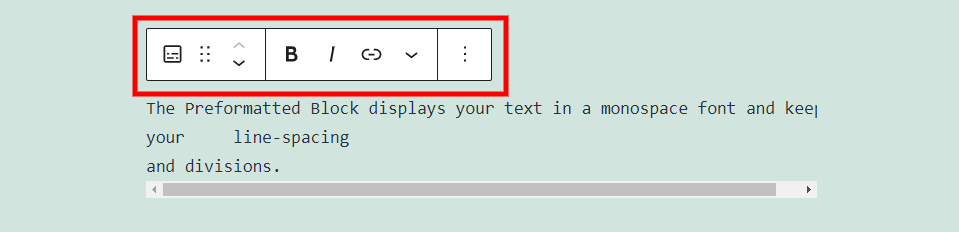
Панель инструментов находится над блоком и имеет большинство стандартных инструментов.
Изменить тип или стиль блока
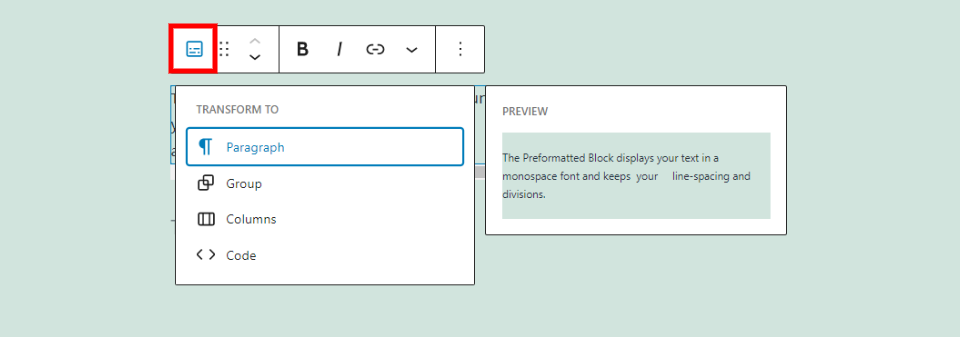
Этот блок можно преобразовать в несколько других блоков, включая абзац, группу, столбцы и код. Выделение опций показывает предварительный просмотр того, как это будет выглядеть с вашим контентом.
Перетащить и переместить
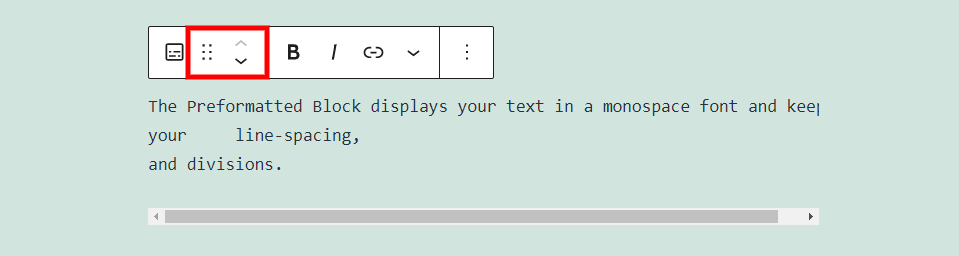
Инструмент перетаскивания показан с 6 точками. Захватив эту область, вы можете перетащить блок в любое место вашего контента. Стрелки перемещения вверх и вниз перемещают блок вверх или вниз по содержимому на один блок каждый раз, когда вы нажимаете стрелку.
Полужирный, курсив и ссылка
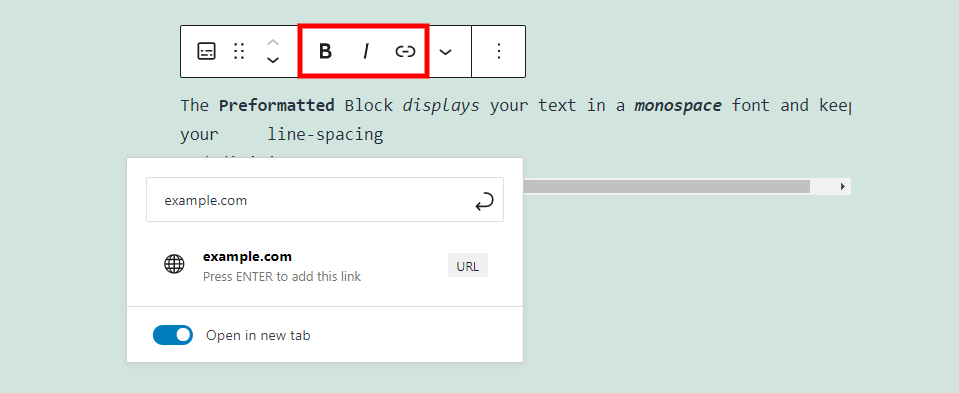
Полужирный шрифт, курсив и настройки ссылок управляют текстом, который вы выделяете при нажатии кнопок. Вы можете использовать их по отдельности или вместе. Вы можете открыть ссылку на новой вкладке, включив ее в нижней части всплывающего окна ссылки.
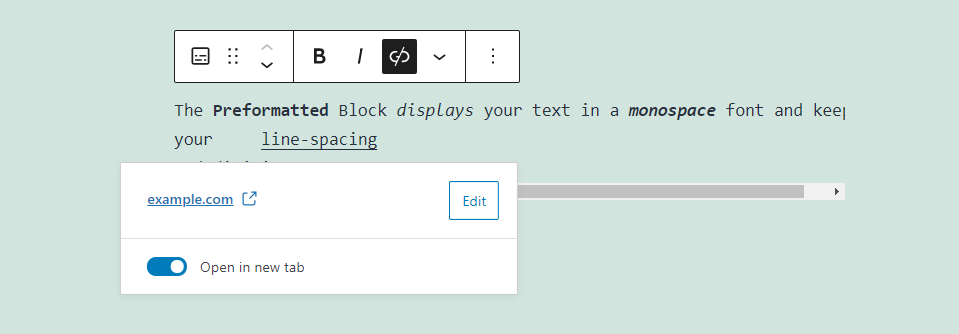
Текст со ссылкой подчеркнут, чтобы показать, что на нее можно нажать. Щелчок по тексту в редакторе открывает редактор ссылок, в котором вы можете внести изменения в ссылку.
Больше опций
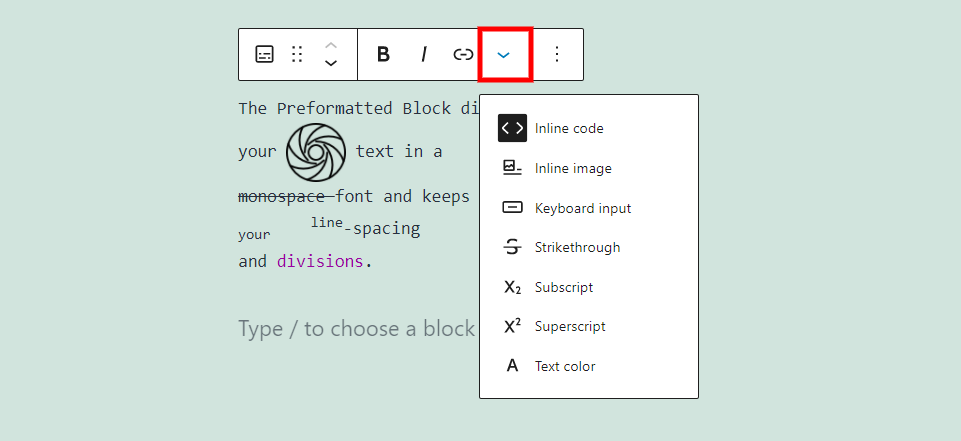
Кнопка «Дополнительно» включает несколько параметров форматирования, которые применяются к тексту, который вы выделяете, когда вы щелкаете этот параметр. Возможные варианты:
Встроенный код - это делает ваш текст похожим на код и предотвращает выполнение любого кода в блоке. Слово Preformatted - это встроенный код на изображении выше.
Встроенное изображение - позволяет разместить изображение из медиатеки в том месте, где находится курсор мыши.
Ввод с клавиатуры - стили текста с форматированием HTML с клавиатуры. Текст слова стилизовано ввод с клавиатуры стилизации в изображении выше.
Зачеркнутый - это помещает линию через текст. Слово « моноширинный» на изображении выше зачеркнуто.
Подстрочный индекс - устанавливает текст ниже и меньше остальных. Слово ваш на изображении выше является нижним индексом.
Надстрочный индекс - устанавливает более высокий и меньший, чем остальные. Строка слов на изображении выше - это надстрочный индекс.
Цвет текста - это позволяет вам изменить цвет текста, как я сделал со словом « Разделы» на изображении выше.
Параметры

Параметры предварительно отформатированного блока включают:
Скрыть дополнительные настройки - скрывает или показывает правую боковую панель.

Копировать - копирует предварительно отформатированный блок, чтобы вы могли вставить его в другое место в своем контенте.
Дублировать - это помещает дубликат предварительно отформатированного блока под оригинал.
Вставить перед - добавляет пробел над блоком для другого блока.
Вставить после - добавляет пробел под блоком для другого блока.
Переместить в - это помещает синюю линию, по которой вы можете перемещаться вверх или вниз со стрелками, и перемещает ваш блок в выбранное вами место.
Редактировать как HTML - открывает редактор кода, чтобы вы могли редактировать содержимое как HTML.
Добавить в повторно используемые блоки - это добавляет ваш предварительно отформатированный блок к вашим повторно используемым блокам.
Группа - добавляет блок в группу, чтобы вы могли настроить их как единый блок.
Удалить блок - удаляет блок.
Предварительно отформатированные настройки блока
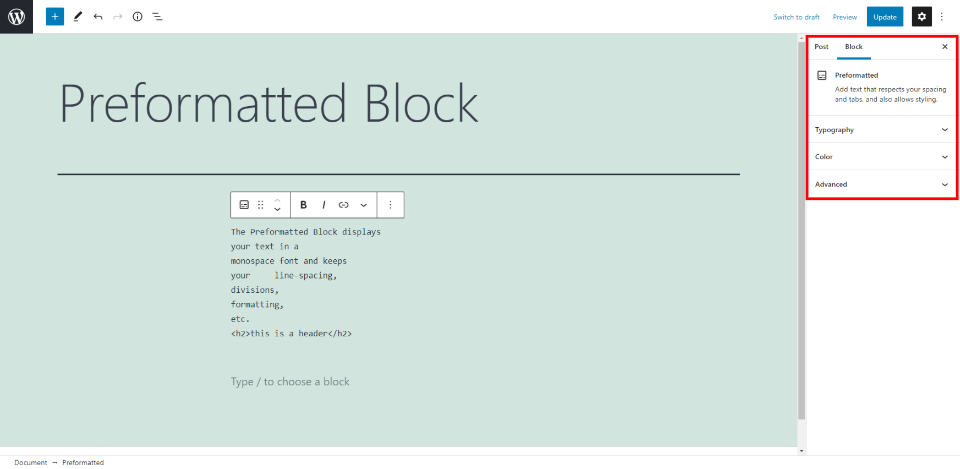
Настройки предварительно отформатированного блока находятся на правой боковой панели. Нажмите на шестеренку в правом верхнем углу, если она не отображается. Щелкните в любом месте блока, чтобы увидеть параметры его боковой панели.
Типография
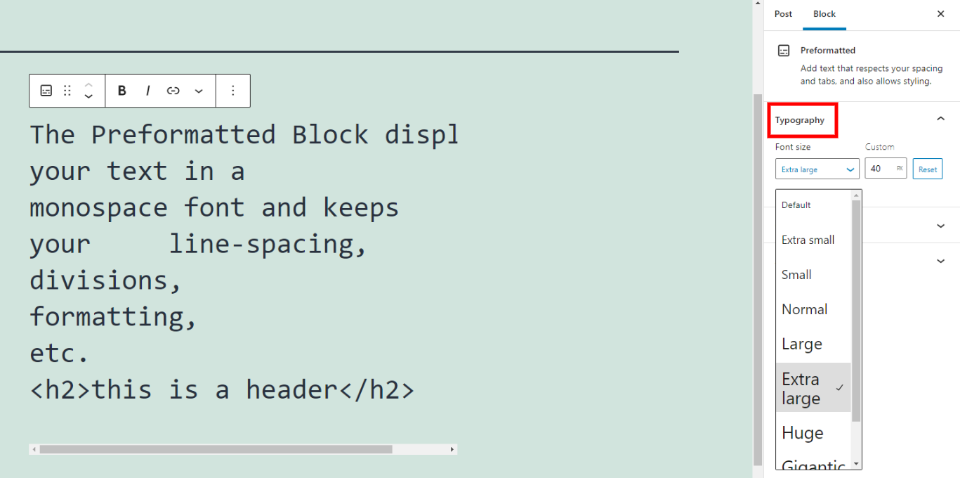
Типографика позволяет выбрать размер шрифта для всего блока. Выберите размер из раскрывающегося списка или введите собственный размер. Нажмите « Сброс», чтобы вернуться к настройкам по умолчанию.
Цвет
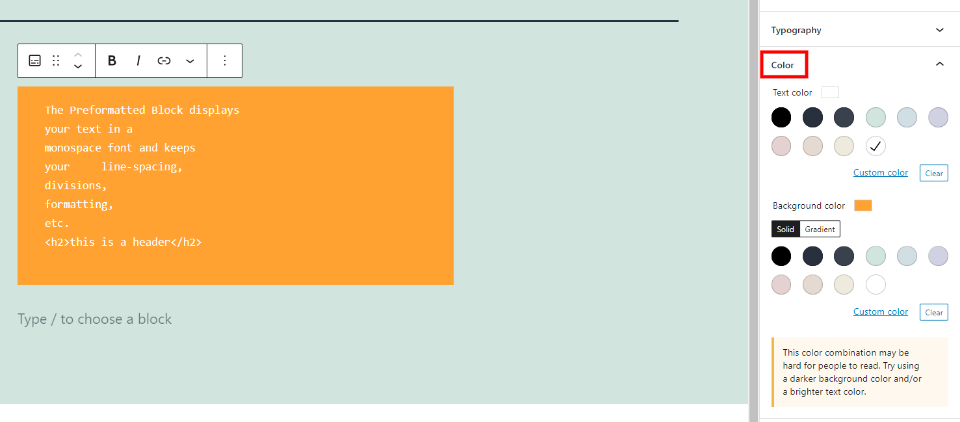
Параметры цвета позволяют изменять цвет текста и фона. Фон может быть однотонным или градиентным. Вы можете выбрать один из нескольких предварительно выбранных цветов или выбрать собственный цвет. Если цветовую комбинацию трудно прочитать, вы увидите сообщение в правом нижнем углу. В этом примере я установил оранжевый цвет фона и белый текст. Это показывает, что это может быть трудно читать.
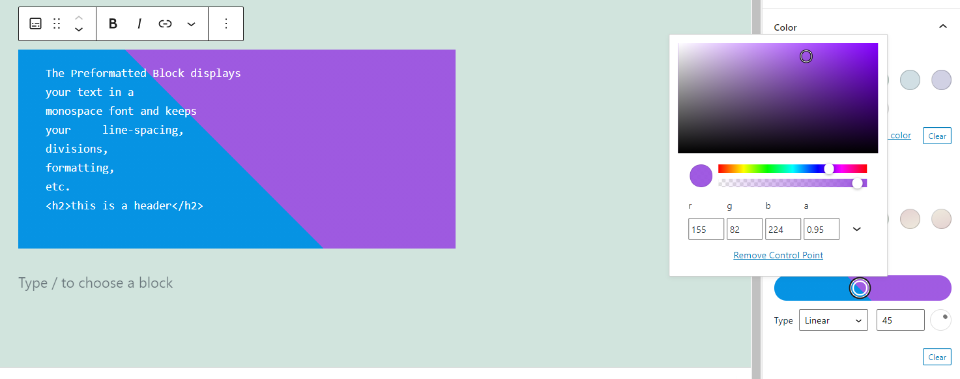
Фон градиента может быть линейным или радиальным. Выберите два цвета с помощью палитры цветов или введите цвета как коды RGB или HSL. Цвета могут включать непрозрачность. Для линейного вы можете установить угол, как я сделал в приведенном выше примере. Расположите их близко друг к другу, чтобы создать четкую линию между ними, как я сделал, или еще дальше, чтобы контролировать, как они смешиваются.
Передовой
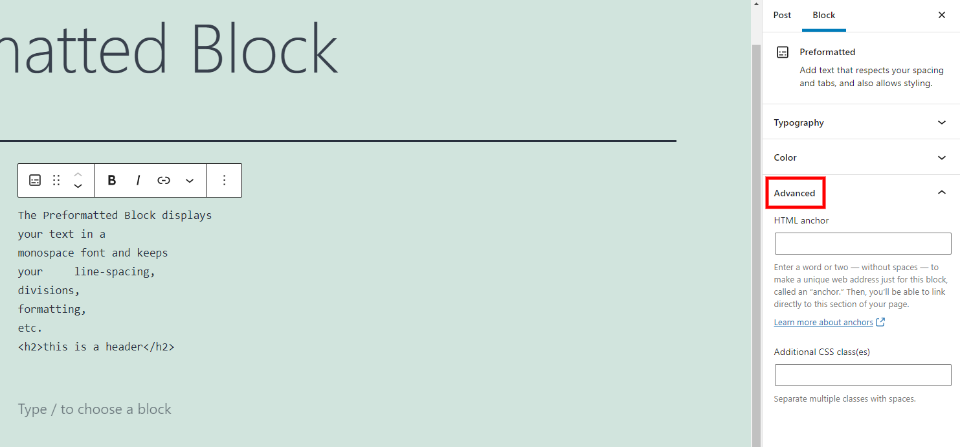
Расширенные настройки включают опцию привязки HTML, поэтому вы можете напрямую ссылаться на предварительно отформатированный блок. Он также включает поле для добавления классов CSS, чтобы вы могли использовать собственный CSS для стилизации своего блока.
Советы и рекомендации по эффективному использованию предварительно отформатированного блока
Используйте этот блок всякий раз, когда вы хотите добавить пробелы или разделители строк в свой контент. Блок абзаца не сохраняет это форматирование.
Используйте цвет для текста и фона, чтобы выделить его среди остального содержимого. Это также не дает ему выглядеть так же, как блок кода, что может быть важно, поскольку оба используют моноширинный шрифт.
Используйте его, чтобы добавить акцента к вашему тексту. Поскольку он может сохранять пробелы и разделение строк, его можно использовать для выделения частей текста отдельно от остального.
Используйте интервалы и деления вместе с параметрами шрифта и фона, чтобы создавать уникальные заголовки для разделения вашего контента.
Часто задаваемые вопросы о предварительно отформатированном блоке
Какова цель предварительно отформатированного блока?
Чтобы отображать текст с разрывами строк и пробелами, имея возможность изменять размер шрифта, цвет и фон, а также добавлять ссылки.
Чем он отличается от блока стихов?
Блок стихов немного сложнее. Он включает параметры выравнивания и не отображает текст в моноширинном режиме. Он также включает некоторые функции для интервалов и добавляет вариант цвета для ссылок.
Чем он отличается от блока кода?
Он включает в себя варианты стилей для фона. Хотя блок кода имеет параметр цвета шрифта в дополнительных параметрах и параметр цвета шрифта на боковой панели, он не включает шрифты и цвета в параметрах боковой панели.
Чем он отличается от блока абзаца?
Блок абзаца не сохранит ваши разрывы строк. В предварительно отформатированном блоке вы можете добавить новую строку к вашему тексту, нажав Enter . Для блока абзаца это приведет вас к полю для добавления нового блока. Блок абзаца также включает дополнительные параметры текста.
Для чего это можно использовать?
Интервал и разделение строк отображают текст, который выделяется на фоне остального содержимого. Цвета шрифта и фона позволяют создавать карточки для услуг, цитат (хотя блоки цитат и реплики могут быть лучшим выбором для этого), отзывов, призывов к действию и многого другого.
Заключение
Это наш взгляд на предварительно отформатированный блок WordPress. Этот блок дает вам некоторые интересные особенности дизайна, сохраняя интервалы и разделение строк. В отличие от блока кода, у вас по-прежнему есть доступ к инструментам цвета фона. Этот блок - хороший выбор, чтобы выделить ваш текст, и его даже можно использовать для создания элементов дизайна, чтобы показать ваши услуги и привлечь к чему-то внимание.
Ждем вашего ответа. Вы используете предварительно отформатированный блок? Расскажите нам о своем опыте в комментариях.
Лучшее изображение через MicroOne / shutterstock.com
